اگر به طور مکرر به دانلود موارد مختلفی مانند ویدئو، نرمافزار و بازی از اینترنت میپردازید، احتمالاً با نرمافزار «اینترنت دانلود منیجر» (IDM) آشنا هستید. IDM یکی از بهترین اپلیکیشنهای دانلود برای ویندوز است. همه مرورگرهای مدرن از جمله کروم، فایرفاکس و غیره مجهز به ابزارهای مدیریت داخلی برای دانلود هستند، اما این ابزارهای داخل مرورگر برای دانلود کردن فایلهای با اندازه کوچک مناسب هستند. در مورد فایلهای با اندازه بزرگ بهتر است از یک ابزار مدیریت دانلود استفاده کنید تا بتوانید با سرعت بیشتری دانلود کرده و فایلهای خود را به طرز مناسبتری مدیریت کنید. در این مقاله با روش افزودن دانلود منیجر به کروم آشنا خواهیم شد.

اینترنت دانلود منیجر
اغلب افراد از اینترنت دانلود منیجر (IDM) به جهت سرعتی که در دانلود فایلها ارائه میکند بهره میگیرند. IDM سرعت دانلود بسیار بالایی در قیاس با دیگر ابزارهای مدیریت دانلود موجود ارائه میکند.
 زمانی که IDM را روی سیستم خود نصب کنید، اکستنشن آن به طور خودکار به مرورگر پیشفرض شما اضافه میشود. به این ترتیب هر زمان که یک ویدئو را روی یوتیوب یا هر سایت دیگری تماشا کنید، یک زبانه با عنوان Download this video روی ویدئو ظاهر خواهد شد. اگر این زبانه را مشاهده کردید، به این معنی است که IDM به درستی کار میکند. اگر چنین نیست، ممکن است مشکلی در اکستنشن مرورگر کروم وجود داشته باشد. در ادامه این راهنما روش رفع مشکلات اکستنشن کروم اینترنت دانلود منیجر را توضیح میدهیم.
زمانی که IDM را روی سیستم خود نصب کنید، اکستنشن آن به طور خودکار به مرورگر پیشفرض شما اضافه میشود. به این ترتیب هر زمان که یک ویدئو را روی یوتیوب یا هر سایت دیگری تماشا کنید، یک زبانه با عنوان Download this video روی ویدئو ظاهر خواهد شد. اگر این زبانه را مشاهده کردید، به این معنی است که IDM به درستی کار میکند. اگر چنین نیست، ممکن است مشکلی در اکستنشن مرورگر کروم وجود داشته باشد. در ادامه این راهنما روش رفع مشکلات اکستنشن کروم اینترنت دانلود منیجر را توضیح میدهیم.
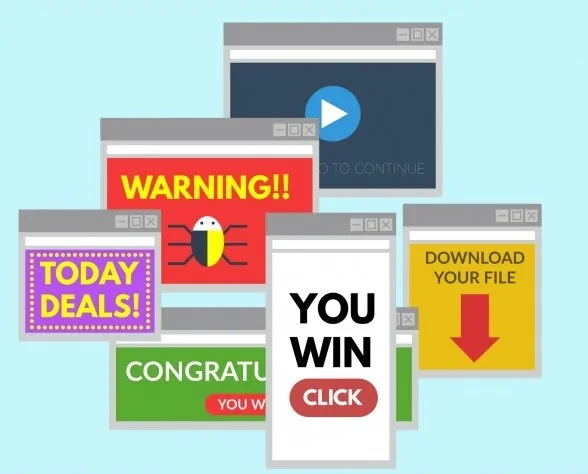
افزودن دانلود منیجر به کروم:
ابتدا باید بررسی کنید که آیا IDM شما آپدیت است یا نه. اگر نسخهای که استفاده میکنید بهروز است ولی همچنان نمیتوانید زبانه Download this video را ببینید، بدیهی است که مشکل از افزونه کروم است. اما اگر از یک نسخه قدیمی IDM استفاده میکنید، باید آن را به جدیدترین نسخه بهروزرسانی کنید. دلیل آیت مسئله آن است که گاهی اوقات IDM نمیتواند افزونه خود را به ماژول IDM Integration در مرورگر کروم اضافه کند. دلیل این مسئله مشکلات مرتبط با سازگاری افزونه با نسخههای کروم است. بنابراین برای رفع این مشکل سازگاری باید IDM را بهروزرسانی کنید.
این مشکل افزونه به وفور در مرورگر کروم رخ میدهد و از این رو باید با روش رفع آن آشنا باشید. همان طور که پیشتر اشاره کردیم، زمانی که IDM را نصب میکنیم، افزونه مربوطه به طور خودکار به کروم اضافه میشود. با این حال در مواردی که با مشکلی در ارتباط با افزونه مواجه میشوید، باید افزونه IDM را به صورت دستی به گوگل کروم اضافه کنید. در ادامه این مقاله روش انجام این کار را توضیح میدهیم، اما قبل از آن باید با روش بررسی بهروز بودن IDM آشنا شویم.
بررسی بهروز بودن IDM
اگر با روش بررسی آپدیت بودن اینترنت دانلود منیجر آشنا نیستید، مراحل زیر را طی کنید:
- نرمافزار internet download manager را باز کنید.
- روی منوی Help کلیک کنید.
- روی گزینه Check for Updates کلیک کنید.
- اگر از نسخهای قدیمی از IDM استفاده بکنید، این نرمافزار بیدرنگ شروع به دانلود جدیدترین نسخه خود کرده و آن را روی رایانه نصب میکند.
بهروزرسانی IDM به احتمال زیاد مشکل افزونه شما را حل میکند، زیرا افزونه IDM را به صورت خودکار به گوگل کروم اضافه میکند. اما اگر مشکل شما با افزونه کروم حل نشد، در این صورت باید این افزونه را به صورت دستی اضافه کنید و یا تنظیمات IDM را مورد بررسی قرار دهید.
بررسی تنظیمات یکپارچهسازی مرورگر در IDM
به این منظور باید مراحل زیر را انجام دهید:
- نرمافزار internet download manager را باز کنید.
- روی Options کلیک کنید.
- سپس بررسی کنید آیا تیک گزینه Use advanced browser integration فعال است یا نه.
- اگر چنین نباشد این گزینه را فعال کنید تا افزونه IDM به مرورگر کروم اضافه شود.
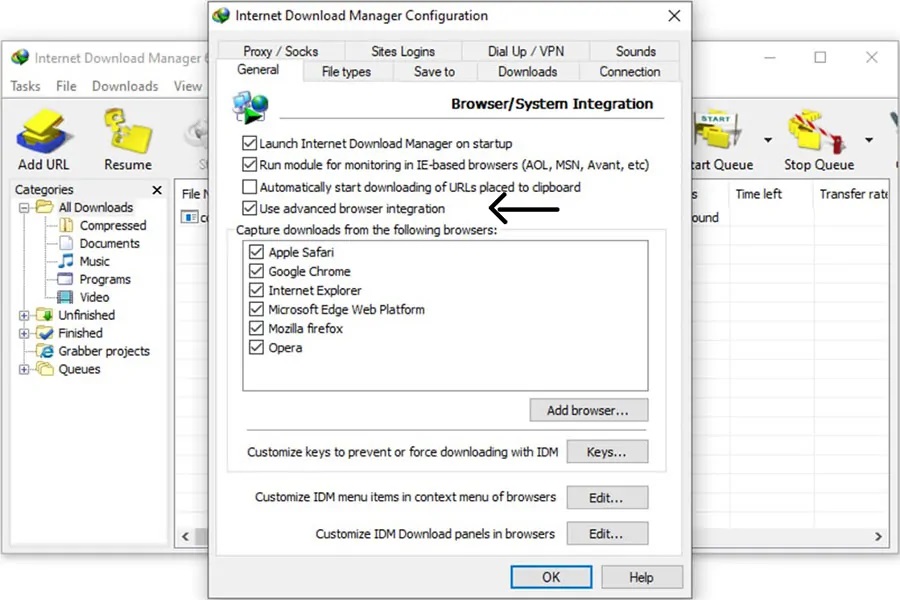
- همچنین باید بررسی کنید آیا گوگل کروم در لیست Capture downloads from the following browsers فعال است یا نه.
- اگر گوگل کروم فعال نباشد، آن را فعال کنید.
اگر این روش افزودن دانلود منیجر به کروم نیز موجب رفع مشکل افزونه IDM برای مرورگر کروم نشد، یک کار دیگری که میتوانید انجام دهید این است که افزونه IDM را به صورت دستی به کروم اضافه کنید. در وب استور کروم افزونههای زیادی با عنوان IDM integration module وجود دارند، اما غالب آنها جعلی هستند. در بخش بعدی لینک مستقیم دریافت افزونه IDM برای کروم را روی وباستور این مرورگر عرضه میکنیم تا وقت خود را برای جستجوی آن به هدر ندهید.
دانلود افزونه دانلود منیجر برای گوگل کروم
برای افزودن دانلود منیجر به کروم و نصب اکستنشن IDM integration module باید مراحل زیر را طی کنید:
- برای نصب افزونه روی کروم باید ابتدا IDM را روی سیستم خدو نصب کرده باشید.
- اگر IDM از قبل روی رایانه شما نصب شده است، میتوانید با مراجعه به این لینک (+) آن را به کروم اضافه کنید.
- به این منظور باید در صفحه فوق روی دکمه آبی رنگ Add to chrome کلیک کنید.
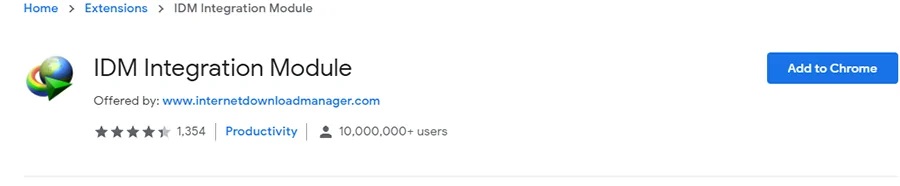
- اکنون در صفحهای که باز میشود روی add extension کلیک کنید تا اکستنشن اینترنت دانلود منیجر به کروم اضافه شود.
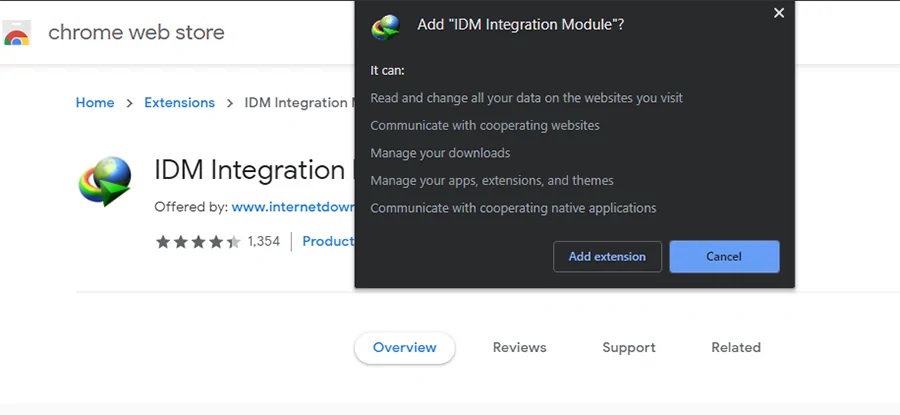
- به این ترتیب لوگوی IDM را در سمت راست-بالای مرورگر خود مشاهده میکنید که نشاندهنده نصب صحیح اکستنشن این نرمافزار است.
افزودن دستی اکستنشن IDM به کروم
برای این که اکستنشن IDM را به صورت دستی به مرورگر گوگل کروم اضافه کنید، باید کارهای زیر را انجام دهید:
- ابتدا باید گوگل کروم را باز کنید.
- سپس روی منوی سه نقطه گوشه راست-بالای گروم کلیک کنید.
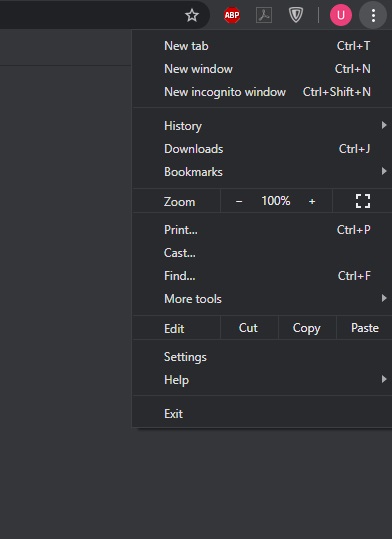
- اکنون به گزینه More tools بروید تا اکستنشنها را مشاهده کنید.
- روی گزینه Extensions کلیک کنید.
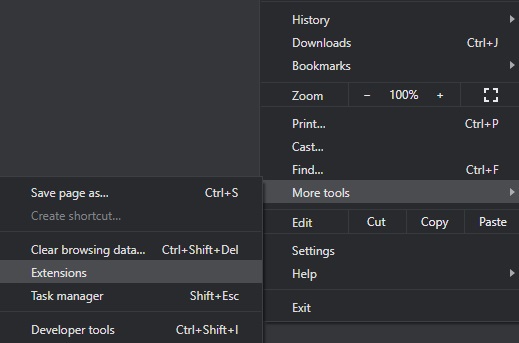
- سپس پنجره اکستنشن مرورگر کروم باز خواهد شد.
- اگر اکستنشن از قبل روی کروم نصب شده باشد، آن را حذف کنید. به این منظور باید روی دکمه Remove مربوط به این اکستنشن کلیک کنید.
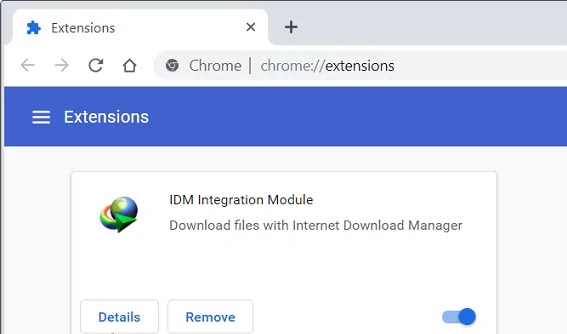
- سپس باید فایل اکسپلورر ویندوز را باز کنید.
- به درایوی بروید که اینترنت دانلود منیجر را نصب کردهاید. به طور معمول این نرمافزار در درایور C و در پوشه Program Files (x86) و سپس در پوشه با عنوان Internet Download Manager نصب شده است.
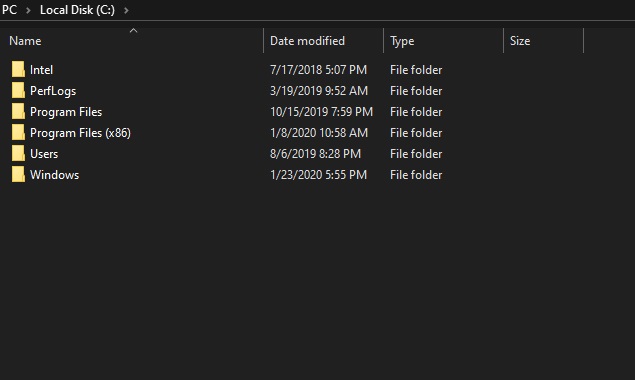
- اکنون به دنبال فایلی با پسوند crx و یا با عنوان IDMGCExt بگردید.
- پس از این که این فایل crx را پیدا کردید، فایل را روی صفحه اکستنشن گوگل کروم بکشید و رها کنید.
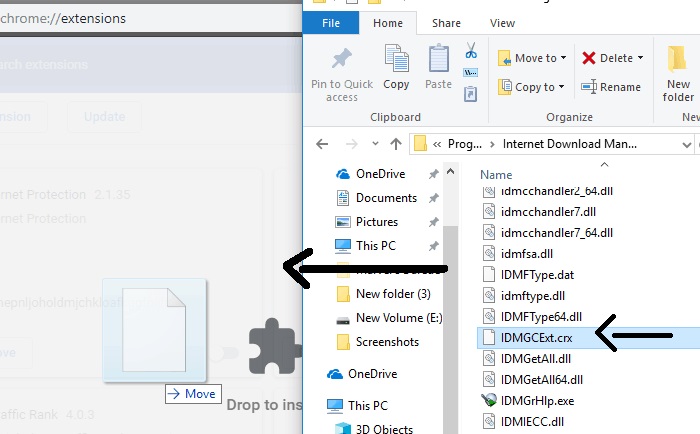
- در این زمان با پیام زیر روی صفحه نمایش رایانه مواجه خواهید شد:
Extensions, apps, and themes can harm your computer. Are you sure you want to continue?
- روی دکمه continue کلیک کنید تا اکستنشن IDM به صورت دستی روی مرورگر گوگل کروم نصب شود.
اکنون وبسایت یوتیوب را باز کرده و یک ویدئو را پخش کنید تا ببینید آیا افزودن دانلود منیجر به کروم موفق بوده است یا نه. اگر زبانه Download this Video را روی ویدئو مشاهده کردید، در این صورت اکستنشن IDM با موفقیت به کروم اضافه شده است.

سخن پایانی
در این مطلب با روشهای مختلف افزودن دانلود منیجر به کروم آشنا شدیم. اگر پس از امتحان کردن همه روشهای معرفی شده در این مطلب همچنان مشکل شما با اکستنشن IDM برای کروم پابرجا بود، به عنوان راهحل نهایی بهتر است IDM را به طور کامل از روی سیستم uninstall کرده و مجدداً جدیدترین نسخه از این نرمافزار را روی رایانه نصب کنید. گاهی اوقات برخی آپدیتهای کروم نیز موجب بروز مشکل در اکستنشن کروم میشوند. بنابراین باید با روش افزودن دستی اکستنشن IDM به کروم آشنا باشید.
منبع: propakistani

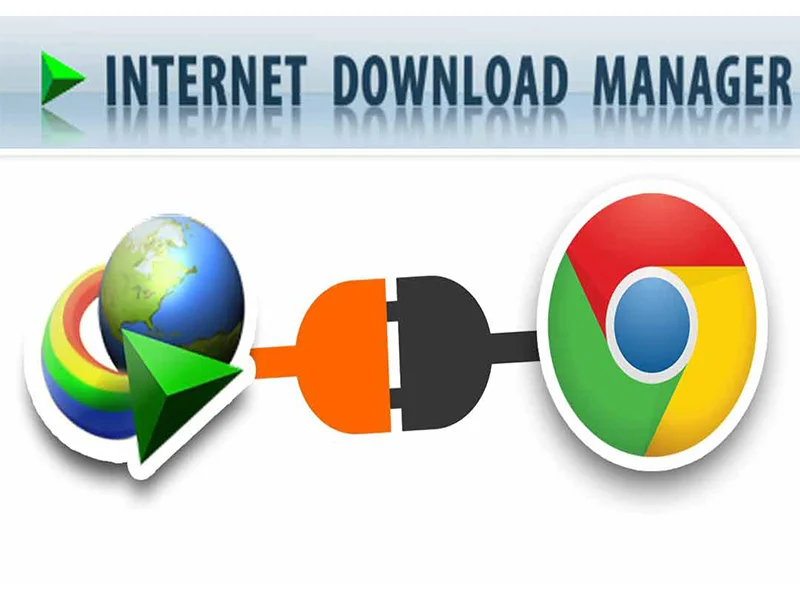
دیدگاه خود را بنویسید